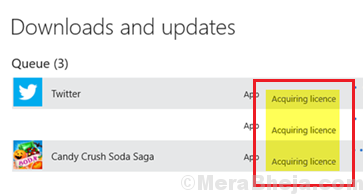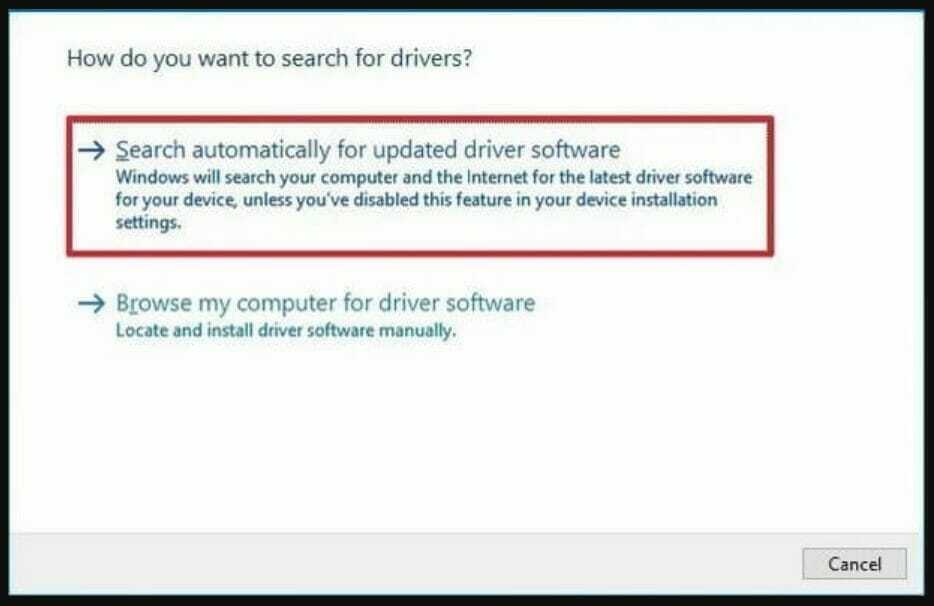Windows Store는 Windows 운영 체제와 동일한 라이선스를 사용합니다. 그러나 때때로 운영 체제는 라이센스 벌금을 읽는 반면 스토어는 그렇지 않습니다. 이 경우 Window Store 애플리케이션은 라이선스 획득 단계에서 멈춰 있습니다.
Windows 10에서 Windows Store 라이선스 취득 오류
이해해야 할 한 가지는 Windows Store 응용 프로그램이 변경 사항을 이해하고 작동하려면 인터넷에 연결해야한다는 것입니다. 시스템을 인터넷에 연결하고 다시 시도하십시오.
원인
이 문제의 원인은 Microsoft Store에 로그인하는 데 사용한 Microsoft 계정 또는 Store 응용 프로그램 자체 때문일 수 있습니다. 시스템의 파일을 수정하는 바이러스 또는 맬웨어로 인해 발생했을 수도 있습니다.
예비 단계
1] Windows를 업데이트합니다. 이것은 알려지고보고 된 문제이므로 Microsoft는 아마도 Windows Update의 형태로 수정 사항을 발표 할 것입니다. 문제를 해결하기 위해 업데이트를 설치할 수 있습니다. 여기에 Windows 업데이트 수행 절차.

2] 전체 시스템 안티 바이러스 및 안티 맬웨어 검사를 실행합니다.
3] SFC 스캔을 수행하여 누락되거나 손상된 파일을 교체하십시오. 여기에 SFC 스캔 절차.

4] Microsoft 계정 및 Windows Store 문제 해결사를 실행합니다. 이동 설정 >> 업데이트 및 보안 >> 문제 해결. Microsoft 계정 및 Windows Store 문제 해결사를 선택합니다.
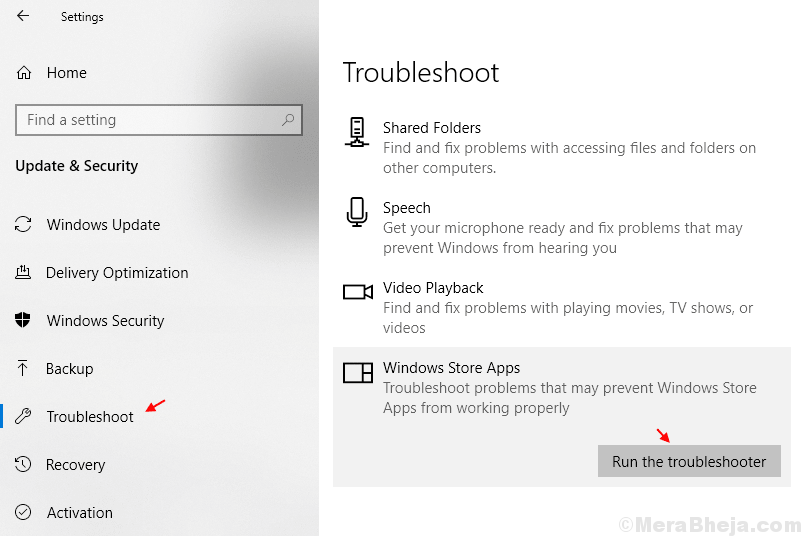
문제가 계속되면 다음 해결 방법을 진행하십시오.
해결 방법 1] 데이터 및 시간 확인
시스템의 날짜 또는 시간이 올바르지 않으면 Windows Store에서 라이선스를 읽을 수 없습니다. 이것은 무엇보다 먼저 확인해야합니다. 날짜 또는 시간이 잘못된 경우 다음과 같이 수정할 수 있습니다.
1] Windows 검색 창에서 제어판을 검색하여 엽니 다.

2] 옵션에서 날짜와 시간을 선택합니다.

3] 인터넷 시간 탭에서 설정 변경을 클릭합니다. 관리자 권한이 필요합니다.

4] 인터넷 시간 서버와 동기화에 해당하는 상자를 선택합니다.
5] 드롭 다운에서 다른 시간 서버를 선택합니다.

6] 지금 업데이트를 클릭 한 다음 확인을 클릭합니다.
7] 날짜 및 시간을 수정 한 후 Windows Store를 실행 해보십시오.
해결 방법 2] Windows Store 재 등록
1] 마우스 오른쪽 버튼으로 스타트 버튼을 누르고 Windows를 선택하십시오. Powershell (관리자).

2] 다음 명령을 입력하고 Enter를 눌러 실행합니다.
Get-AppXPackage | Foreach {Add-AppxPackage -DisableDevelopmentMode -Register "$ ($ _. InstallLocation) \ AppXManifest.xml"}
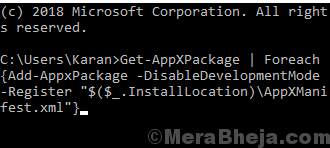
3] 재시작 시스템.
해결 방법 3] 설치 미디어를 사용하여 Windows 10 설치 업그레이드
여기에서 Windows 10 iso 미디어를 다운로드하여 만든 다음 Windows 10 PC 내에서 iso 파일을 실행하십시오. 업그레이드 설치를 선택하십시오.
해결 방법 4] 새 사용자 계정 생성 시도
Windows 10 PC에 추가 계정이있는 경우 해당 계정으로 로그인하여 문제가 해결되었는지 확인하십시오. 문제가 해결 된 것 같으면 다음으로 이동하여 새 사용자 계정을 만듭니다. 설정> 계정> 가족 및 기타 사용자 이 PC에 다른 사람 추가를 클릭합니다.
해결 방법 5] Windows 스토어 캐시 지우기
1] 검색 명령 프롬프트 Windows 검색 표시 줄에서 마우스 오른쪽 버튼으로 클릭합니다. 고르다 관리자 권한으로 실행.
2] 명령 입력 wsreset 실행하려면 Enter를 누르십시오.
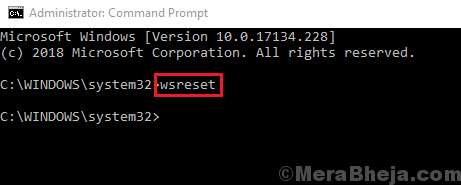
3] 재시작 시스템.
해결 방법 6] 클린 부팅 모드로 시스템을 다시 시작하고 문제가있는 앱 찾기
Windows 스토어와 관련된 문제가있는 일부 앱이 문제를 일으킬 수 있습니다. 이 경우 클린 부팅 모드에서 시스템을 다시 시작하십시오. 여기에 클린 부팅 절차. 문제가있는 앱을 찾으면 다음과 같이 제거 할 수 있습니다.
1] 시작 버튼을 클릭 한 다음 기어 모양의 기호를 클릭하여 설정 창을 엽니 다.
2] 선택 앱 >> 앱 및 기능.
3] 문제가있는 앱을 클릭하고 제거를 선택하여 앱을 제거합니다.
도움이 되었기를 바랍니다.